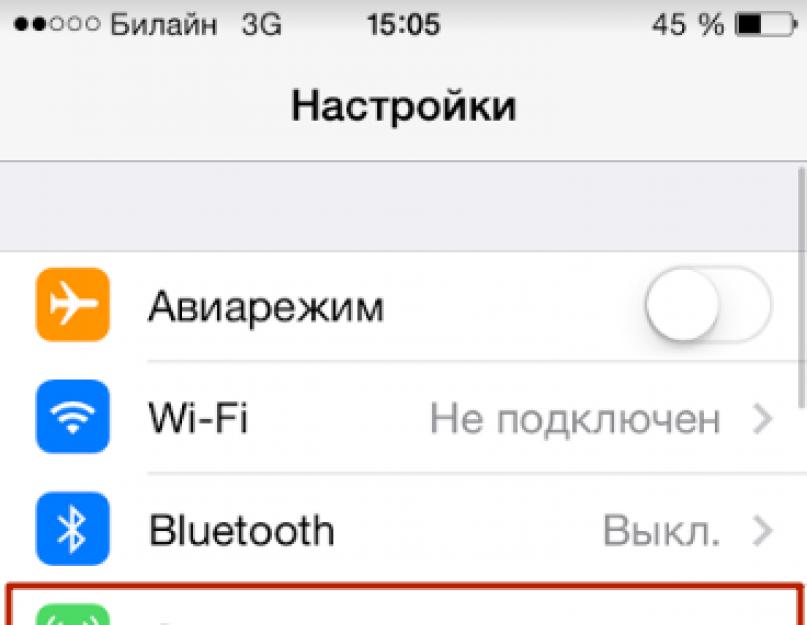Статьи и Лайфхаки
Несмотря на то, что операционная система iOS имеет максимально простой и доступный интерфейс, интуитивно понятный даже ребёнку, у многих пользователей возникают вопросы относительно выполнения простейших задач устройства – например, как отправить ммс с айфона или ?
Следует помнить, что для использования функции MMS на iPhone должны быть присланы соответствующие настройки сотового оператора, а затем – установлены. Отсутствие традиционного пункта «Отправить MMS», знакомого большинству пользователей обычных мобильных телефонов, способно значительно усложнить задачу отправки мультимедийного сообщения при покупке нового устройства.
Способы отправки ММС с Айфона
На самом деле всё гораздо проще, чем это может показаться на первый взгляд. Отправить MMS-сообщение с устройства можно 2-мя различными способами.
Так, для начала следует открыть раздел «Сообщения» и нажать в верхнем правом углу дисплея на пиктограмму, где изображены лист бумаги и карандаш.
Вслед за этим откроется меню создания нового сообщения. После этого можно отправить либо обычное SMS, либо мультимедийное сообщение. При помощи iPhone можно отправлять по MMS сохранённые картинки и фотографии.
Для того, чтобы обычное SMS превратилось в MMS, нужно нажать пиктограмму слева от поля для ввода текста, на которой изображена фотокамера. Если изображение уже находится в устройстве, нужно найти «Выбрать имеющееся». Либо «Сделать снимок», сфотографировать и нажать «Отправить».
Итак, как отправить ммс с айфона, добавив картинку? Потребуется указать адресата, нажав на пиктограмму «+», а затем ввести текст сообщения и тему, после чего – выбрать кнопку «Отправить».
Следующий способ – зайти в галерею и открыть раздел «Фотографии», выбрать соответствующее изображение и нажать в нижнем левом углу дисплея пиктограмму с изображением стрелки, а затем – выбрать пункт «Отправить по MMS».
После этого изображение прикрепляется к сообщению, а перед пользователем открывается меню создания ММС, где он добавляет адресата и вводит текст и тему сообщения. Кнопка «Отправить» совершит окончательную отправку.
Ещё один способ отправки ММС с Айфона
Существует и 3-й способ, с помощью которого можно мгновенно отправить MMS-сообщение ( не потребуется). Для этого пользователь заходит в раздел «Камера», делает снимок и нажимает в нижнем левом углу на миниатюру получившейся фотографии. Фото разворачивается на весь экран, после чего внизу появляется значок пиктограммы со стрелкой. Нажав на этот значок, готовый снимок можно будет тут же отправить по MMS уже знакомым способом.
Подчас смотрят странно – к чему тратить деньги на такие сообщения, если есть функция iMessage , социальные сети, мессенджеры Viber и What’s App , позволяющие обмениваться данными совершенно бесплатно?
На самом деле причины продолжать отсылать ММС-ки обоснованы. Обмен данными через соцсети и мессенджеры возможен, только если адресат тоже ими пользуется – отправителю может быть невдомёк, есть ли получатель изображения, скажем, во «Вконтакте». iMessage позволяет общаться только с другими обладателями Айфонов да к тому же тоже требует расходов: операторы установили плату за активацию услуги – около 5 рублей. Поэтому знать, как отправить ММС с Айфона, важно даже сейчас – в эпоху бесплатных коммуникаций.
Запросить настройки ММС можно одним из трёх способов:
- Позвонить по номеру горячей линии оператора и уточнить, можно ли самостоятельно отрегулировать ММС. Скорее всего, вместо консультации сотрудник Call-центра предложит пользователю получить настройки СМС-кой.
- Обратиться в офис оператора лично и попросить сотрудников заняться настройкой Айфона. В салонах связи услуги, связанные с опциями оператора (в том числе настройка ММС), оказываются бесплатно . Если сотрудники начнут просить деньги, попросите их предоставить прайс-лист платных услуг – в этом перечне настройки службы мультимедийных сообщений точно не будет.
- Отправить бесплатное пустое СМС или набрать короткий номер. Перечень номеров наиболее известных операторов представлен ниже:
Как только сообщение с настройками придёт, нужно открыть его и нажать кнопку «Сохранить ». После этого уже можно проверять, работает ли ММС.
Настройка ММС бессмысленна, если одноимённая услуга не активирована на номере.
Услуга ММС является частью базового пакета опций и на все номера подключается автоматически, однако она может быть удалена по причине какого-либо сбоя на стороне оператора или вмешательства пользователя, который «не разбирается». Это значит, что перед настройкой следует позвонить в службу поддержки оператора и уточнить, присутствует ли ММС на номере. Также можно воспользоваться Личным Кабинетом.
Как настроить ММС вручную?
Почему пользователям приходится отказываться от автоматической настройки функции ММС? По двум причинам .
Во-первых , при звонке на короткий номер приходится выслушивать рекламу и проходить несколько шагов в меню, что очень утомляет. Неконкретность и невозможность соединиться с «живым» специалистом – две главные беды российских служб поддержки.
Во-вторых , не все провайдеры сотовой связи предоставляют возможность автоматической настройки именно Айфона . Например, в ответ на запрос данных Билайн с iPhone 4/4S приходит такое сообщение:
Включить ММС на Айфон вручную не так сложно – нужно следовать такой инструкции:
Шаг 1 . В настройках зайдите в раздел «Сотовая сеть ».


Шаг 3 . Найдите блок «ММС » и внесите в его поля следующие данные (уникальные для каждого из операторов):
|
Билайн |
Мегафон |
||
|
Имя пользователя |
|||
|
Пароль |
|||
|
http://mmsc:8002 |
|||
|
MMS-Proxy |
192.168.94.23:8080 |
10.10.10.10:8080 |
192.168.192.192: 8080 (либо 9201) |
|
Максимальный раздел сообщений |
Шаг 4 . Добавьте в настройки номер сим-карты – в меню «Настройки » найдите раздел «Телефон » и заполните поле «Мой номер » (самое первое).

Вводить номер следует с +7, а не с 8.
Шаг 5. Перезагрузите гаджет снова. После этого возможность отправлять ММС-ки появится.
Как отправить ММС с Айфона?
Существуют два одинаково эффективных способа отправить ММС с iPhone:
Через приложение «Сообщения».
Шаг 1 . Зайдите в «Сообщения » и нажмите на иконку, изображающую лист с карандашом.

Шаг 2. Кликните на кнопку «Фото ».

Шаг 3. Выберите один из двух вариантов в появившемся меню: «Снять фото или видео » или «Выбрать имеющееся ». В первом случае на iPhone активируется камера, во втором устройство откроет приложение «Фото ». Мы пойдём по второму пути.

Шаг 4 . В приложении «Фото » отыщите нужное изображение и кликните на него.
Шаг 5 . Нажмите кнопку «Выбрать » — картинка окажется приложенной к сообщению.

Шаг 6 . Введите номер телефона адресата и кликните на «Отпр .».

Этот способ отправить СМС ещё более прост, чем предыдущий.
Шаг 1 . Зайдите в приложение «Фото » и выберите изображение, которое желаете отправить.


iPhone приложит фото к сообщению – вам остаётся только ввести номер адресата и нажать «Отправить ».
ММС не отправляется – в чём проблема?
Если вы вбили настройки вручную и перезагрузили Айфон, но ММС с устройства всё равно не «уходят», причина может крыться в следующем:
- Сообщение слишком велико . Некоторые операторы устанавливают ограничение на размер отправляемого фото (около 1 Мб). Решить такую проблему просто: нужно уменьшить разрешение снимка – как это делается, рассказывается .
- Активирован модуль LTE . На время отправки ММС следует перейти на 3G-модуль, затем можно вернутся к привычным скоростям. Переход с одного модуля на другой производится через раздел «Сотовая связь » в «Настройках ».
- Включён iMessage . Опцию нужно выключить – для этого зайдите в раздел «Сообщения » в «Настройках » и деактивируйте соответствующий тумблер.

Если ни один из описанных методов не помог отправить ММС, вам следует пойти на крайнюю меру – сброс настроек сети . Пройдите по пути «Настройки » — «Основные » — «Сброс », кликните на пункт «Сбросить настройки сети » и введите пароль безопасности.

Все сетевые данные будут удалены, но пользовательская информация останется на месте. Вам придётся вбить настройки ММС вручную снова.
Заключение
Одно отправленное ММС-сообщение сейчас стоит в среднем 7 рублей. Это довольно дорого, есть учесть, что существует масса возможностей для бесплатного общения. Однако следить за тем, чтобы настройки ММС на iPhone были корректными, всё же нужно – если вам понадобится отправить фото человеку, который не пользуется ни соцсетями, ни мессенджерами, другого способа вы просто не найдёте.
На последних поколениях телефонов от компании Apple доступен сервис IMessage, позволяющий отправлять сообщения и медиафайлы другим пользователям. Но эта функция имеет свои минусы, так как использовать ее могут только владельцы IPhone, и для ее работы нужно стабильное подключение к интернету. Поэтому многие предпочитают пользоваться старым и проверенным способом - общаться через SMS и MMS. Включить и настроить функцию ММС просто, используя меню устройства, отправить сообщение можно с помощью стандартного приложения в Айфоне.
После
того, как вы купили и вставили симку в свой телефон, предварительно выбрав и оплатив подходящий тариф, можете начать
отправлять SMS и MMS на любые номера. Плюс этой функции в том, что пользоваться ей можно везде, где ловит сотовая
связь, а это намного большая территория, чем та, где есть доступ к интернету. Вторая положительная сторона
заключается в том, что вы можете отправить фотографию, видеоролик или просто сообщение любому абоненту, независимо
от модели и марки его телефона. Единственный минус, а для кого-то может оказаться плюсом, использование SMM и MMS
состоит в том, что вы платите за каждое отправленное сообщение и прикрепленный к нему файл отдельно. То есть,
переписываясь и отправляя медиафайлы, внимательно следите, сколько денег у вас сняли, и какое их количество осталось
на счету. Стоимость одной SMM и MMS будет указана в тарифном плане, с которым можно ознакомиться в личном кабинете
на официальном сайте вашего оператора.
Как включить, настроить и отправить ММС на
Айфоне 4, 5, 6 (s): инструция для МТС, ТЕЛЕ2, Мегафон
После того, как вы
подобрали тариф для сим-карты и вставили ее в телефон, надо активировать функцию использования MMS через настройки
устройства:
 Переходим в раздел «Сотовая связь»
Переходим в раздел «Сотовая связь» Включаем функцию «Сотовые данные»
Включаем функцию «Сотовые данные» Переходим в раздел «Сообщения»
Переходим в раздел «Сообщения»цвет.
 Включаем ползунок напротив
Включаем ползунок напротив«Сообщения MMS»
перейдите к разделу «Основные».

 Переходим в раздел «Сеть»
Переходим в раздел «Сеть» Переходим в раздел «Сотовая сеть передачи данных»
Переходим в раздел «Сотовая сеть передачи данных»MMS», «MMS UA Prof URL» в любом случае оставляем незаполненными.
 Вводим данные
Вводим данные Запускаем приложение SMS/MMS
Запускаем приложение SMS/MMSсообщение автоматически преобразуется в MMS.
 Вводим сообщение, номер и прикрепляем файл
Вводим сообщение, номер и прикрепляем файл Нажимаем кнопку «Отправить»
Нажимаем кнопку «Отправить»отправляются только при наличии интернет-соединения. Внешний вид отличается тем, что стандартные отправленные
сообщения отображаются зеленым цветом, а сообщения, отправленные через IMessage - синим.
 Посмотреть полученные сообщения можно в
Посмотреть полученные сообщения можно вприложении SMS/MMS
Видеоурок: как настроить MMS на
IPhone
Почему на Айфоне не
отправляется ММС: разбираемся в причинах
Если у вас не отправляются или не
приходят сообщения, и при этом вы убедились, что на вашей сим-карте есть деньги, выполните следующие действия:
 Проверяем, включена ли передачи сотовых данных
Проверяем, включена ли передачи сотовых данныхверхнем углу экрана.
 В левом
В левомверхнем углу изображены чёрные точки
выполнять все требуемые задачи.
 Перезагружаем устройство, зажатием кнопку Home и Power
Перезагружаем устройство, зажатием кнопку Home и Power Вынимаем и заново вставляем сим-карту
Вынимаем и заново вставляем сим-картуСброс настроек сети
Если ни один из предыдущих
способов не помог, то стоит выполнить сброс настроек сети. При этом также сотрутся сохраненные Wi-Fi сети, пароли к
ним и параметры VPN и APN.
 Открываем настройки
Открываем настройки Переходим в раздел «Основные»
Переходим в раздел «Основные» Переходим в раздел «Сброс»
Переходим в раздел «Сброс» Нажмите кнопку «Сбросить настройки сети»
Нажмите кнопку «Сбросить настройки сети»Служба поддержки
В том случае, если после
выполнения всех предыдущих действий проблема не была решена, остается одно - обратиться в службу поддержки, но для
начала нужно выяснить в какую. Вытащите сим-карту и попробуйте использовать ее в другом устройстве. Если и там она
выдает ошибку или не выполняет какие-либо поставленные задачи, то перейдите на официальный сайт вашего оператора. На
главной странице вы увидите кнопку «Служба поддержки», «Задать вопрос» или «Проблемы при использовании сим-карты».
Нажмите на нее и заполните необходимые поля, развернуто и четко описав случившуюся ситуацию и способы, которые не
помогли ее
решить.
 Нажимаем кнопку «Поддержка», чтобы обратиться в службу поддержки
Нажимаем кнопку «Поддержка», чтобы обратиться в службу поддержки
Если же сим-карта заработала в другом телефоне, то, значит, проблема кроется в IPhone. В
этом случае следует обратиться в официальную поддержку Apple (https://support.apple.com/ru-ru).
 Нажимаем кнопку «Обратиться в службы поддержки»
Нажимаем кнопку «Обратиться в службы поддержки» Нажимаем кнопку «Справка»
Нажимаем кнопку «Справка» Выбираем нужное устройство
Выбираем нужное устройство Выбираем раздел «Сотовая связь и Wi-Fi»
Выбираем раздел «Сотовая связь и Wi-Fi» Выбираем наиболее подходящий тип проблемы
Выбираем наиболее подходящий тип проблемыВ современных моделях IPhone существует сервис IMessage, который позволяет обмениваться сообщениями и медиафайлами между владельцами техники Apple. Но если по каким-то причинам вы не хотите им пользоваться, то можете через настройки телефона включить сотовую связь и использование MMS, и начать пользоваться ими. Если у вас возникнут какие-то проблемы при отправке или получении SMS или MMS, проверьте уровень сигнала, перегрузите устройство и заново вставьте сим-карту. Если это не помогло, придется выполнить сброс настроек сотовой связи. В том случае, если не помог и сброс, обратитесь в службу поддержки сотового оператора или компании Apple, в зависимости от того, в чем причина возникновения проблемы.
Всем привет! ММС-сообщения для владельцев iPhone... не нужны. Ведь есть же iMessage, WhatsApp, Viber и прочие мессенджеры! Именно так я и думал ровно до того момента, когда мне понадобилось отправить мультимедийное сообщение счастливому человеку, у которого нет всех этих «новомодных программ». Ну да ладно, iPhone же умеет отсылать ммс-ки? Умеет! Значит никаких проблем быть не должно. Сейчас отправим!
Разблокирую телефон, открываю сообщения, добавляю туда фотографию и отточенным движением нажимаю кнопку передачи сообщения. И... результат отрицательный - ничего не отправилось. Пробую еще несколько раз - эффект точно такой же, как от любого смартфона на операционной системе Android. Сделать можно - толку ноль.
Почему же это произошло? Сейчас разберемся, поехали!
ММС не «уходит» - а может все дело не в iPhone?
Первым делом, нужно «отмести» общие проблемы связанные с отправкой мультимедийных смс. Обращаем внимание на:
Как исключить и проверить все эти моменты одновременно? Достаточно выполнить одно простое действие - нужно поставить в iPhone другую сим-карту и попытаться отправить мультимедийное сообщение. Не получилось? Едем дальше.
Проверяем настройки iPhone - включены ли ММС там?
Проверять придется не так уж и много:

Открыли и видите пустые строчки? Значит придется вбивать данные вручную. Чтобы долго не искать, вот настройки ммс в iPhone для разных операторов сотовой связи.
Большая тройка - МТС, Мегафон, Билайн
| МТС | Мегафон | Билайн | |
| APN | mms.mts.ru | mms | mms.beeline.ru |
| Имя пользователя | mts | gdata | beeline |
| Пароль | mts | gdata | beeline |
| MMSC | http://mmsc | http://mmsc:8002 | http://mms |
| MMS-прокси | 192.168.192.192:8080 | 10.10.10.10:8080 | 192.168.94.23:8080 |
| Макс. размер | 512000 | 512000 | 512000 |
| URL-адрес | MMS UAProf | Не заполняем | MMS UAProf |
Yota и Tele2
| Yota | Tele2 | |
| APN | mms.yota | mms.tele2.ru |
| Имя пользователя | Не заполняем | Не заполняем |
| Пароль | Не заполняем | Не заполняем |
| MMSC | http://mmsc:8002 | http://mmsc.tele2.ru |
| MMS-прокси | 10.10.10.10:8080 | 193.12.40.65:8080 |
| Макс. размер | Не заполняем | Не заполняем |
| URL-адрес | Не заполняем | Не заполняем |
После внесения и сохранения всех параметров не забываем перезагрузить iPhone.
Ошибка «Для отправки MMS необходимо включить iMessage»
Вот именно с такой проблемой я и столкнулся. При попытке отправить ММС выскакивала табличка с предупреждением:
Не удается отправить сообщение. Для отправки этого сообщения необходимо включить функцию iMessage.

SMS и iMessage — два формата сообщений, используемых стандартным приложение «Сообщения» операционной системы iOS 7. С их помощью пользователи могут сообщить коллегам, друзьям, родным и близким любую информацию в различных ситуациях, когда голосовые вызовы неприемлемы. Со временем объем памяти, занимаемый цепочками сообщений на iPhone или iPad, выходит за критические пределы, поэтому все устаревшие или ненужные необходимо удалить. Также стоит отметить возможность переслать полученную информацию кому-либо, как очень востребованную пользователями.
Так как же удалить или переслать сообщения на iPhone и iPad на iOS 7?
Как удалить сообщения на iPhone и iPad?
2. Перейти в цепочку сообщений, данные в которой необходимо удалить:


3. Произвести длинный тап на сообщении, которое необходимо удалить, и выбрать возможность «Еще»:

4. Выбрать возможность удаления кнопкой с изображением корзины:

5. Подтвердить свое решением нажатием кнопки «Удалить сообщение»:

Как переслать сообщения на iPhone и iPad?
1. Зайти в приложение «Сообщения» операционной системы iOS 7:

2. Перейти в цепочку сообщений, данные в которой необходимо переслать:


3. Произвести длинный тап на сообщении, которое необходимо переслать, и выбрать возможность «Еще»:

4. Выбрать возможность переслать сообщение кнопкой с изображением стрелочки:

5. Добавить адресата с помощью кнопки с изображением плюсика и отправить его кнопкой «Отпр.»:

Таким образом, из приложения «Сообщения» операционной системы iOS 7 без каких-то проблем можно как удалить ненужные сообщения, дабы их кто-то не увидел или для освобождения свободного места в памяти устройства, так и переслать всю необходимую информацию одному или нескольким необходимым адресатам.